در این مقاله آموزش اتصال پرینتر Brother به وای فای با 5 روش را برای شما آماده کردیم. با انجام این مراحل میتوانید پرینتر Brother خود را به وای فای وصل کنید. این مراحل ممکن است بسته به مدل پرینتر برادر کمی متفاوت باشد، اما به طور کلی، روند مشابهی خواهد داشت.
اتصال پرینتر Brother به وای فای با 5 روش:
1. آمادهسازی پرینتر:
- روشن کردن پرینتر: پرینتر را روشن کرده و اطمینان حاصل کنید که در حالت آماده به کار است.
- نزدیکی به روتر: برای اطمینان از اتصال پایدار، پرینتر را در نزدیکی روتر Wi-Fi خود قرار دهید.
2. دسترسی به منوی تنظیمات پرینتر:
از طریق پنل کنترل پرینتر:
- دکمه `Menu` یا `Settings` را بر روی پنل کنترل پرینتر فشار دهید.
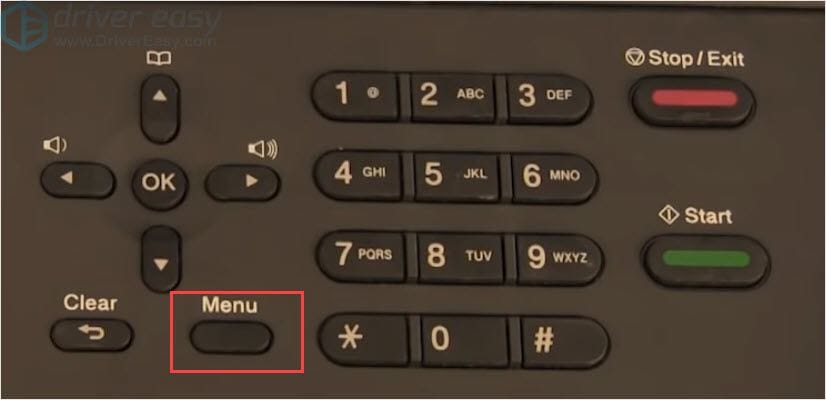
- از طریق کلیدهای جهتی، به بخش `Network` یا `Wireless` بروید و آن را انتخاب کنید.
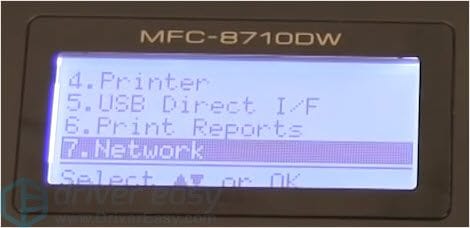
- سپس گزینهی `WLAN` را انتخاب کنید و وارد بخش `Setup Wizard` شوید.
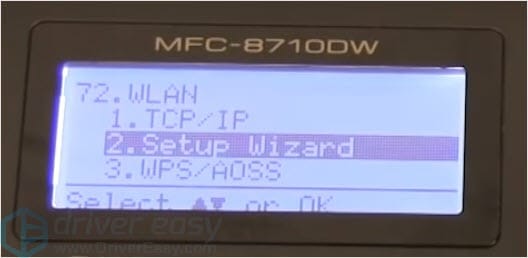
- وقتی “WLAN Enable” را مشاهده کردید، گزینه روشن کردن را انتخاب کنید تا شبکه فعال شود.
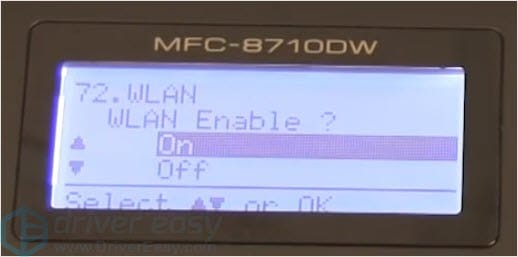
بیشتر بخوانید : ریست کردن پرینتر Brother
3. اتصال به شبکه Wi-Fi:
جستجوی شبکه:
- پرینتر به صورت خودکار شروع به جستجو برای شبکههای Wi-Fi موجود میکند.
- پس از اتمام جستجو، لیستی از شبکههای Wi-Fi در دسترس نمایش داده میشود.
انتخاب شبکه و وارد کردن رمز عبور:
- شبکه Wi-Fi خود را از لیست انتخاب کنید.
- اگر شبکه شما رمز عبور دارد، از شما خواسته میشود که رمز عبور را وارد کنید. از کلیدهای جهتی برای وارد کردن کاراکترها استفاده کنید.
- پس از وارد کردن رمز عبور، گزینه `OK` یا `Apply` را انتخاب کنید تا اتصال برقرار شود.
4. تأیید اتصال:
- اتصال موفق: اگر اتصال با موفقیت برقرار شود، پرینتر یک پیام تأیید نمایش میدهد.
- چاپ گزارش وضعیت شبکه (اختیاری): میتوانید برای اطمینان از اتصال، یک گزارش وضعیت شبکه چاپ کنید. این گزارش شامل اطلاعاتی مانند آدرس IP پرینتر و وضعیت اتصال خواهد بود.
5. نصب درایور پرینتر روی کامپیوتر:
- درایور و نرمافزار: اطمینان حاصل کنید که درایورهای مناسب پرینتر Brother بر روی کامپیوتر شما نصب شده است. اگر نه، میتوانید درایورها را از سایت Brother دانلود و نصب کنید.
- افزودن پرینتر به کامپیوتر: در سیستمعامل ویندوز یا مک، به بخش `Printers & Scanners` یا `Devices` بروید و پرینتر Brother را به لیست دستگاههای خود اضافه کنید.
بیشتر بخوانید : چرا پرینتر Brother پرینت نمیگیرد؟

6. اتصال پرینتر به کامپیوتر از طریق Wi-Fi:
- اتصال خودکار: سیستم عامل به طور خودکار پرینتر متصل به شبکه را پیدا کرده و آن را به لیست پرینترهای شما اضافه میکند.
- چاپ یک صفحه تست: برای اطمینان از اینکه همه چیز به درستی کار میکند، یک صفحه تست چاپ کنید.
با انجام این مراحل، پرینتر Brother شما به شبکه Wi-Fi متصل خواهد شد و میتوانید از طریق کامپیوتر یا دستگاههای دیگر موجود در شبکه، به راحتی دستور چاپ ارسال کنید.




نظرات